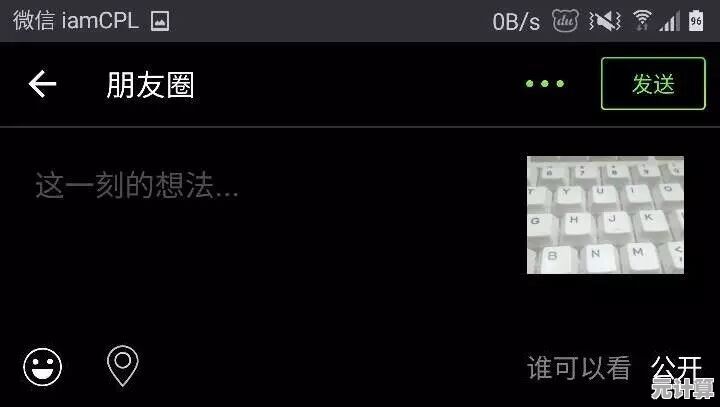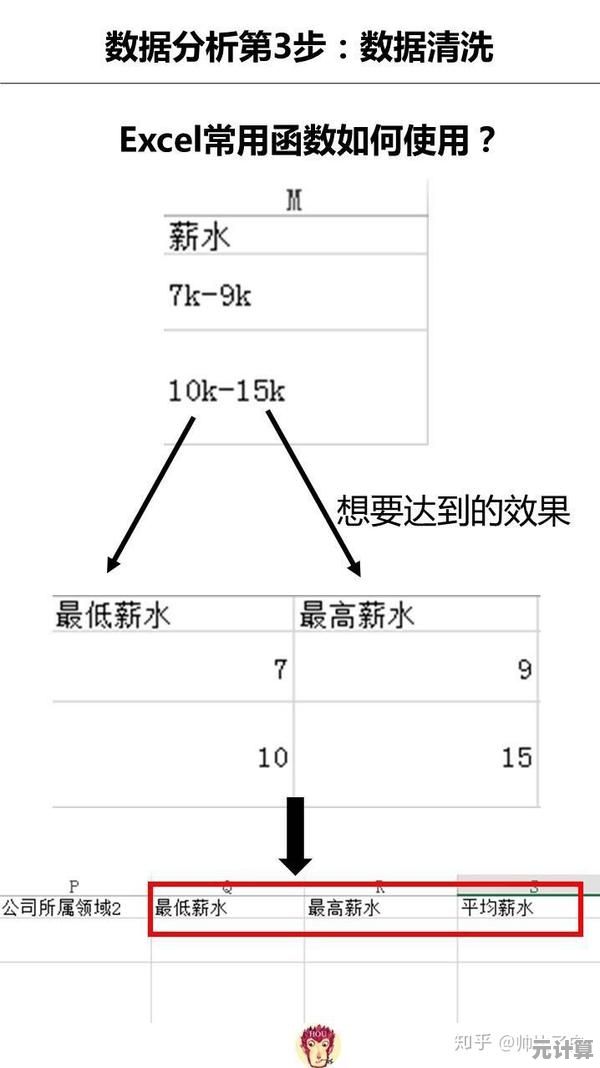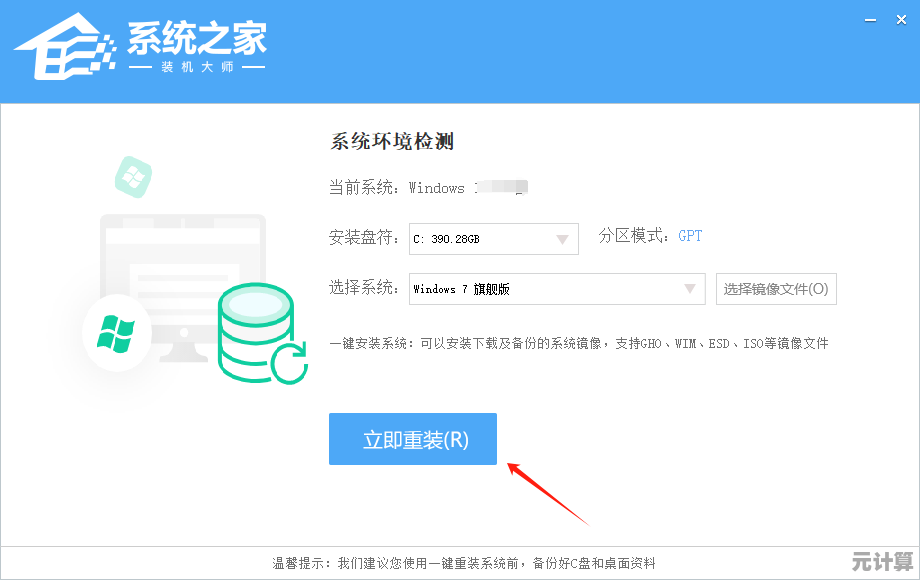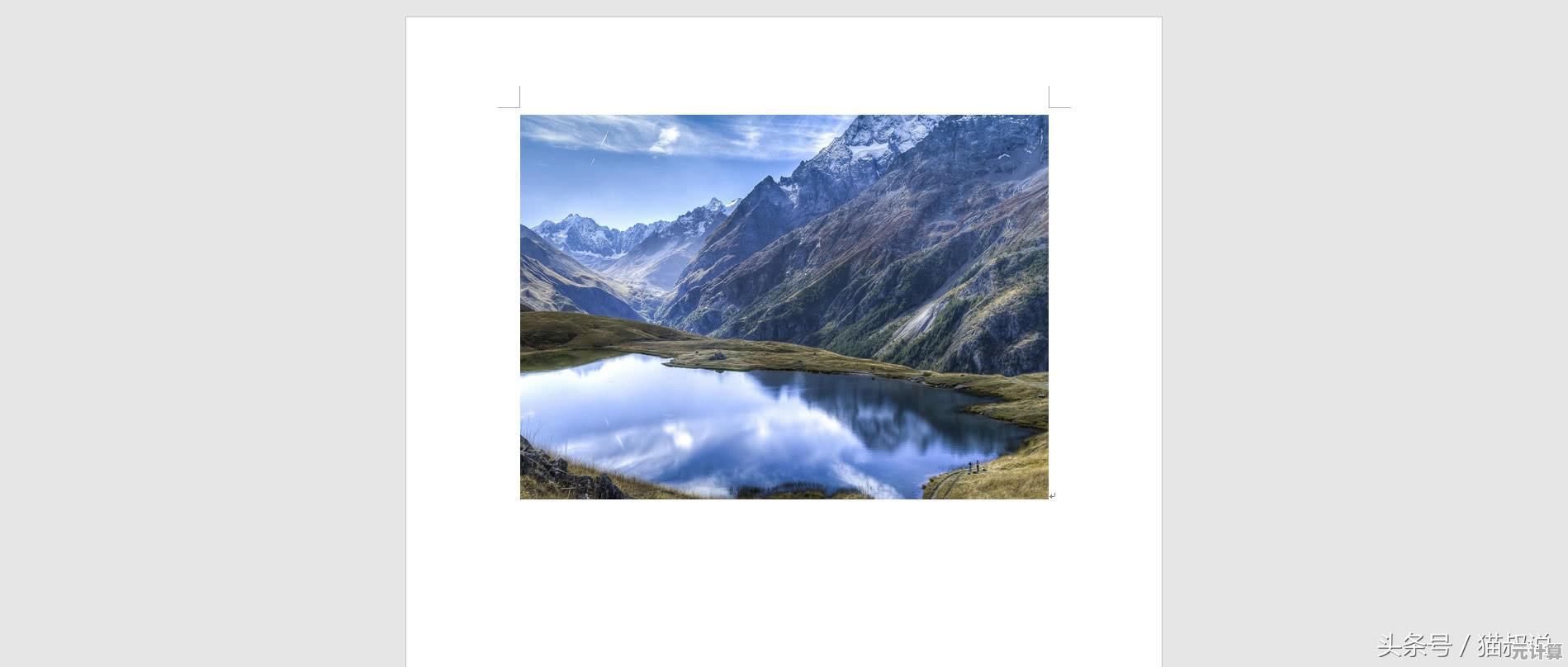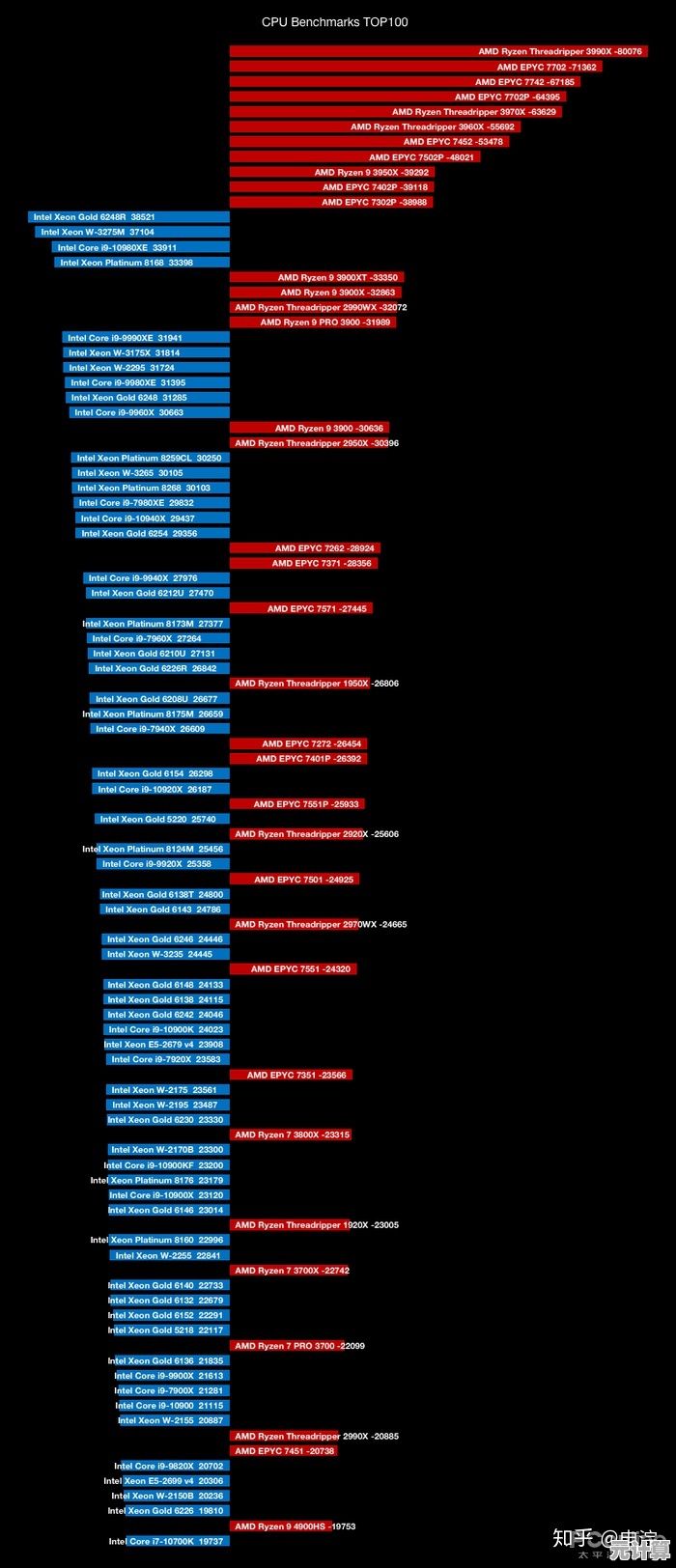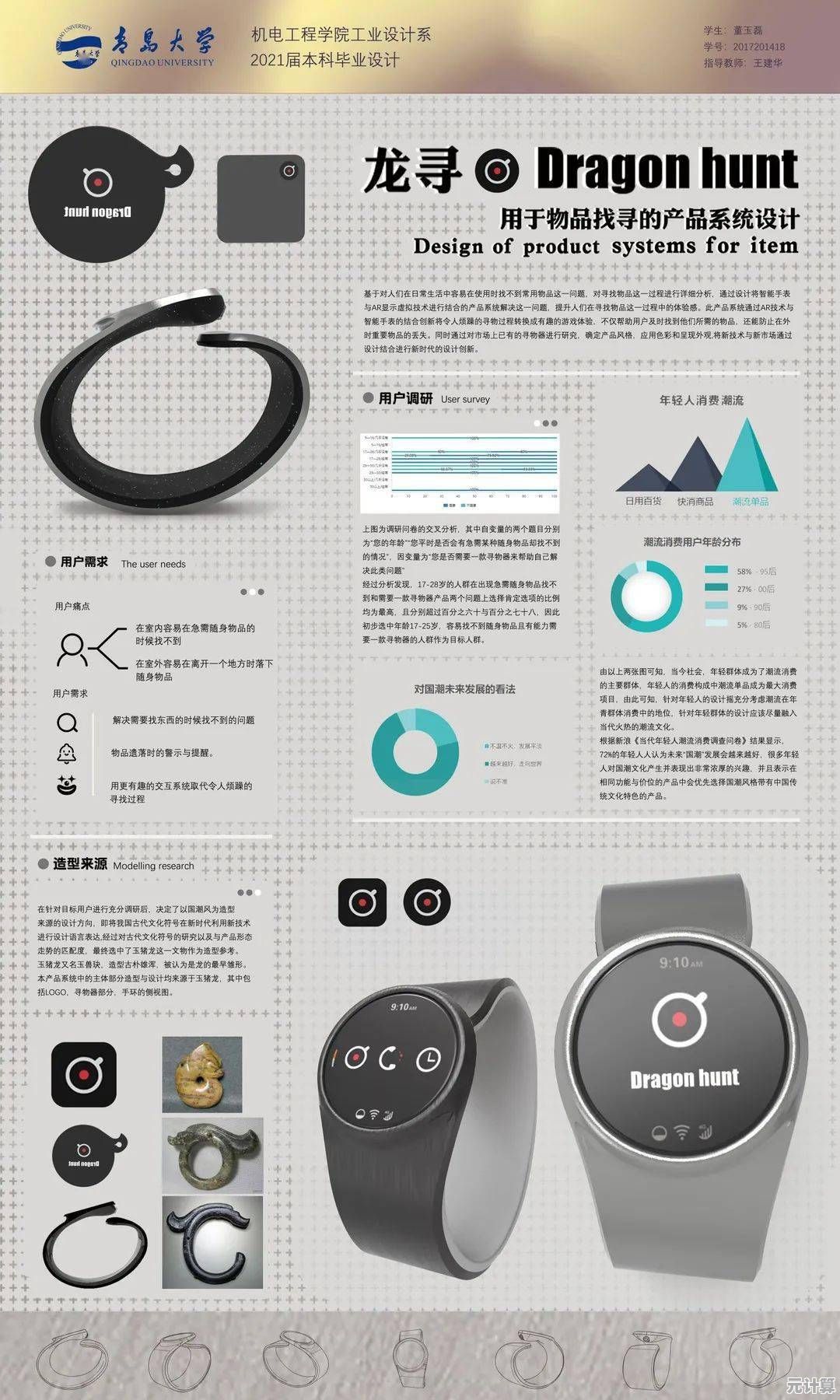Win11系统重装指南:简单操作快速完成系统重置
- 问答
- 2025-10-04 14:09:19
- 3
Win11系统重装指南:别慌,其实比你想的简单多了!
说实话,第一次自己重装系统的时候,我也慌得不行,生怕一不小心把电脑搞成砖头,资料全没,还得抱去维修店被宰一顿,但后来发现,Win11的重装机制其实挺友好的——只要你稍微耐心点,根本没那么可怕。
记得上个月我同事小张的电脑卡成PPT,开机五分钟还在转圈,微信传个文件都能泡杯咖啡等,我一看,系统盘快满了,后台进程乱飞,明显是长期没清理+软件冲突,最后干脆建议他直接重装,结果半小时搞定,电脑跟新买的一样流畅。

重装前,先干这几件事(别偷懒!)
- 备份!备份!备份! 我说三遍你懂的,重要文件扔U盘、移动硬盘或者云盘里,别学我朋友,心大直接重装,婚礼照片全没了,哭都没地方哭。
- 记下激活信息,如果是正版Win11,通常联网自动激活,但保险起见还是去设置-账户里确认下微软账号绑没绑定数字许可证。
- 准备个8GB以上的U盘(不是拿来存电影的,是做启动盘!)。
两种方法,哪种适合你?
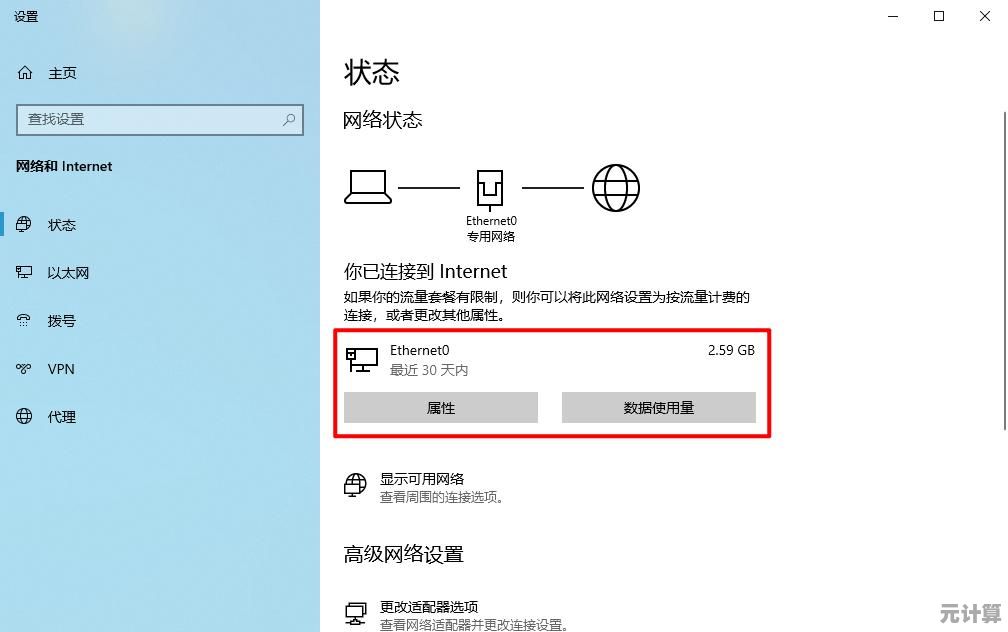
-
系统重置(懒人首选):
设置→系统→恢复→重置此电脑,这里有个坑:千万别选“删除所有内容”还顺手勾选“完全清理驱动器”——除非你想边吃饭边等三小时,普通删除就行,速度更快,反正Win11自带加密安全够用。 -
纯净安装(强迫症专属):
得用微软官网的Media Creation Tool做个启动U盘,过程中可能遇到U盘识别不了——别慌,换USB口或者重新格式化U盘为NTFS格式试试,安装时记得断网,不然微软非要你登账号,烦死人。
装完别急着嗨!
驱动没装的话,屏幕分辨率可能像回到2005年,Win11一般自动打驱动,但显卡、声卡偶尔抽风,我去年的联想小新就卡在这,最后官网下了个驱动包才搞定。
软件装完建议跑个压力测试:开十个浏览器标签+微信+网易云,看看还卡不卡,万一蓝屏……呃,可能硬件有问题,但那是另一回事了。
个人吐槽
现在Win11的重装其实已经傻瓜化了,根本不用像以前那样啃技术论坛,但微软的界面藏得太深——恢复选项居然要点四五层菜单!还有那次更新后C盘莫名多了20G临时文件……算了,忍了,谁让它界面好看呢。
重装不是玄学,就是个体力活,胆大心细,资料备份好,剩下的交给进度条,对了,装完记得请朋友喝奶茶,毕竟你省了50块维修费(笑)。
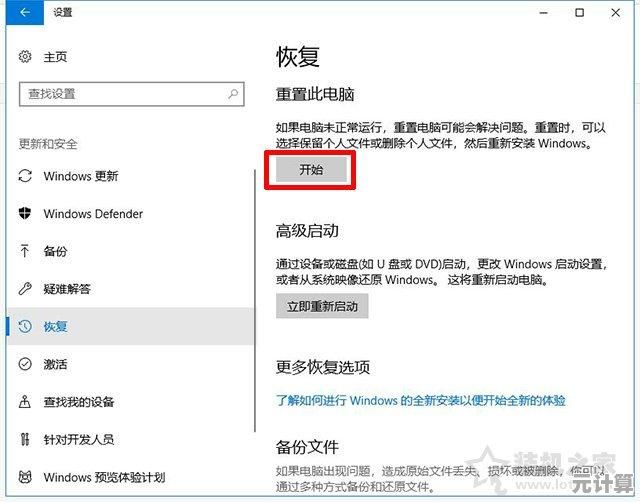
本文由卑钊于2025-10-04发表在笙亿网络策划,如有疑问,请联系我们。
本文链接:http://pro.xlisi.cn/wenda/52091.html